win11显示麦克风未插上怎么办,在Windows 11 中,右键单击任务栏上的音量图标,然后选择打开音量设置。在音量设置窗口中,确保麦克风音量未静音并将其调高。确保Windows 11 允许应用程序访问麦克风。
提示麦克风未插入如何处理
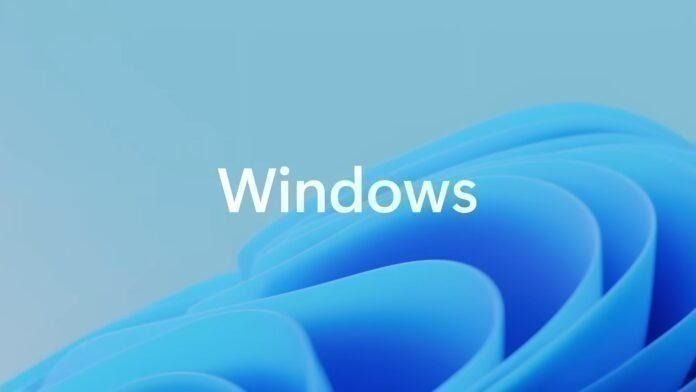
如果您在Windows 11 上看到麦克风未插入的问题,您可以尝试以下解决方案:
1. 检查麦克风连接:确保麦克风已正确连接到计算机的音频输入插孔或USB 插座。尝试重新插拔麦克风,以确保插头连接牢固。
2、检查麦克风驱动:打开设备管理器,检查麦克风驱动是否安装正常。如果麦克风驱动程序有问题,请将其更新到最新版本。
3. 启用麦克风:在Windows 11 中,右键单击任务栏上的音量图标,然后选择“打开音量设置”。在音量设置窗口中,确保麦克风音量未静音并将其调高。
4. 检查隐私设置:确保Windows 11 允许应用程序访问您的麦克风。打开“设置”应用程序,选择“隐私与安全”,在左侧导航栏中选择“麦克风”,并确保允许所需的应用程序访问麦克风。
5.麦克风故障排除:尝试连接不同的麦克风或将麦克风连接到不同的计算机,以确定是否是麦克风本身的问题。
6.更新您的操作系统:确保您的Windows 11系统已更新到最新版本,以获得最新的修复和改进。
如果以上方法仍不能解决问题,建议联系麦克风生产厂家或咨询专业技术支持人员寻求进一步帮助。
win11显示麦克风未插上怎么办,以上就是本文为您收集整理的win11显示麦克风未插上怎么办最新内容,希望能帮到您!更多相关内容欢迎关注。








